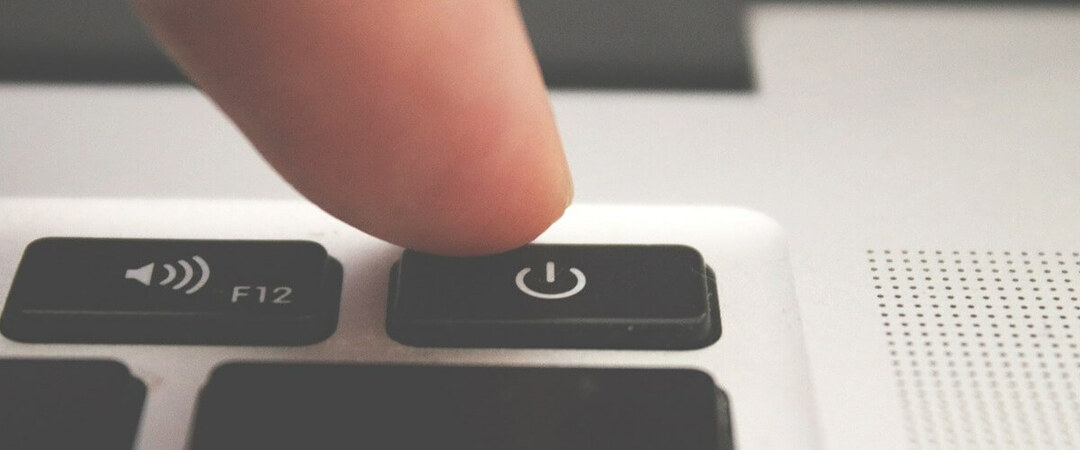- このビデオの再生中にエラーが発生しました または エラーコード3 ストリーミングエラーは、デバイスでHuluを使用しているときに発生することがあります。
- ストリーミングエラーはHuluサービスで頻繁に発生しますが、ほとんどの場合、非常に簡単に修正できます。
- をチェックしてください Huluハブ Huluユーザーが遭遇するより多くのエラーの解決策を提供する当社のウェブサイト。
- また、 ビデオストリーミング 専用セクション ウェブサイトであなたはいくつかの有用な記事を見つけるかもしれません。
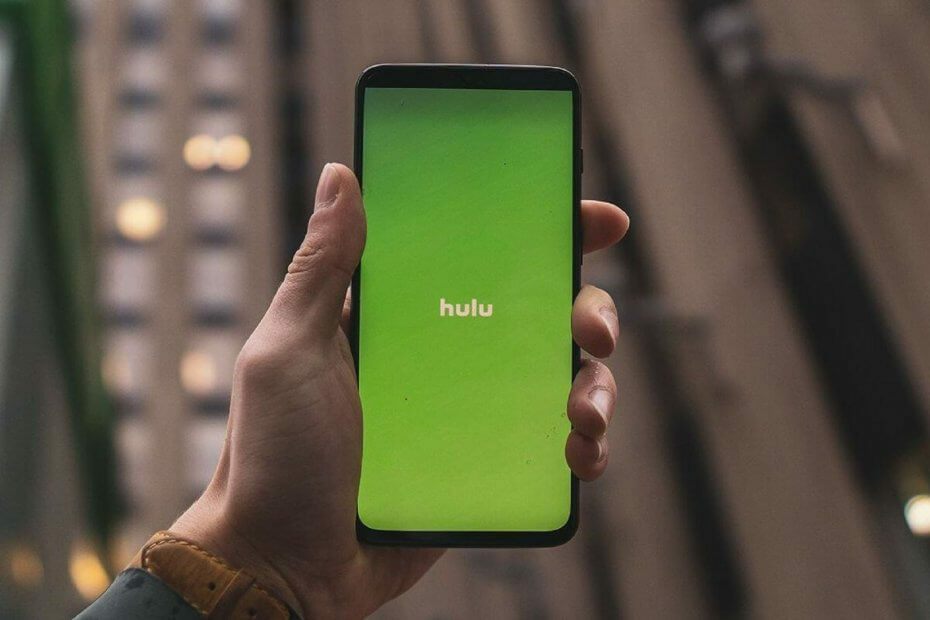
このソフトウェアは、ドライバーの稼働を維持するため、一般的なコンピューターエラーやハードウェア障害からユーザーを保護します。 3つの簡単なステップで今すぐすべてのドライバーをチェックしてください:
- DriverFixをダウンロード (検証済みのダウンロードファイル)。
- クリック スキャン開始 問題のあるすべてのドライバーを見つけます。
- クリック ドライバーの更新 新しいバージョンを入手し、システムの誤動作を回避します。
- DriverFixはによってダウンロードされました 0 今月の読者。
世界的に人気 Hulu サービスはストリーミングエラーが不足していません。 これは、サービスが信頼できないと言っているのではありません。 これは時々予想されることだけです。
Hulu 参照しやすいように、ほとんどの場合、エラーには番号が付けられています。 また、 開発者 ほとんどのエラーに対する実用的なトラブルシューティングソリューションを提供し、専門知識は必要ありません。
ザ・ このビデオの再生中にエラーが発生しました メッセージは通常、サービスでインターネット接続に問題が発生した場合、またはデバイスが正常に機能していない場合に受信されます。
同じエラーの代替メッセージ
- このビデオの再生中にエラーが発生しました
- 申し訳ありませんが、この動画の再生中にエラーが発生しました。 ビデオを再起動するか、他の何かを選択して視聴してください
- エラーコード:3(-996)
Huluでこのビデオを再生するときにエラーを修正するにはどうすればよいですか?
1. インターネット接続を確認する
- ホームネットワークに接続されているすべてのデバイスの電源を切ります。
- すべてのバックグラウンドアプリまたは他のプログラムを閉じます。
- 次に、イーサネットケーブルを使用してデバイスをルーターに接続します。
- また、モデムまたはルーターをデバイスの近くに配置します。
2. デバイスを非アクティブ化します

デバイスを非アクティブ化するには、に移動します Hulu アカウントページを開き、完全にログアウトしてデバイスを削除します。
その後、クレデンシャルを再入力するだけで再度ログインできます。 ローンチ Hulu もう一度、問題が解決したかどうかを確認します。
3. 電源を入れ直します
ストリーミング条件を改善するには、デバイス(モデムとルーターを含む)の電源を切ります。 数分待ってから、電源を入れ直して、問題が解決したかどうかを確認します。
4. Huluアプリを更新する
使用中にビデオをストリーミングしている場合 Hulu Androidデバイスでは、アプリが古くなっているため、繰り返しエラーメッセージが表示される場合があります。 これを修正するには、に移動します プレイストア、 を見つける Hulu アプリをクリックし、 更新、 可能な場合は。
5. クッキーとキャッシュをクリアする
で実行されているデバイス上ウィンドウズ,アンドロイド、またはiOS、キャッシュされたデータは通常、[設定]メニューの[ストレージ/プライバシー]セクションにあります。
にとって ウィンドウズ、ソフトウェアを使用して、CCleanerなどの一時ファイルまたは不要なファイルをクリーンアップします。 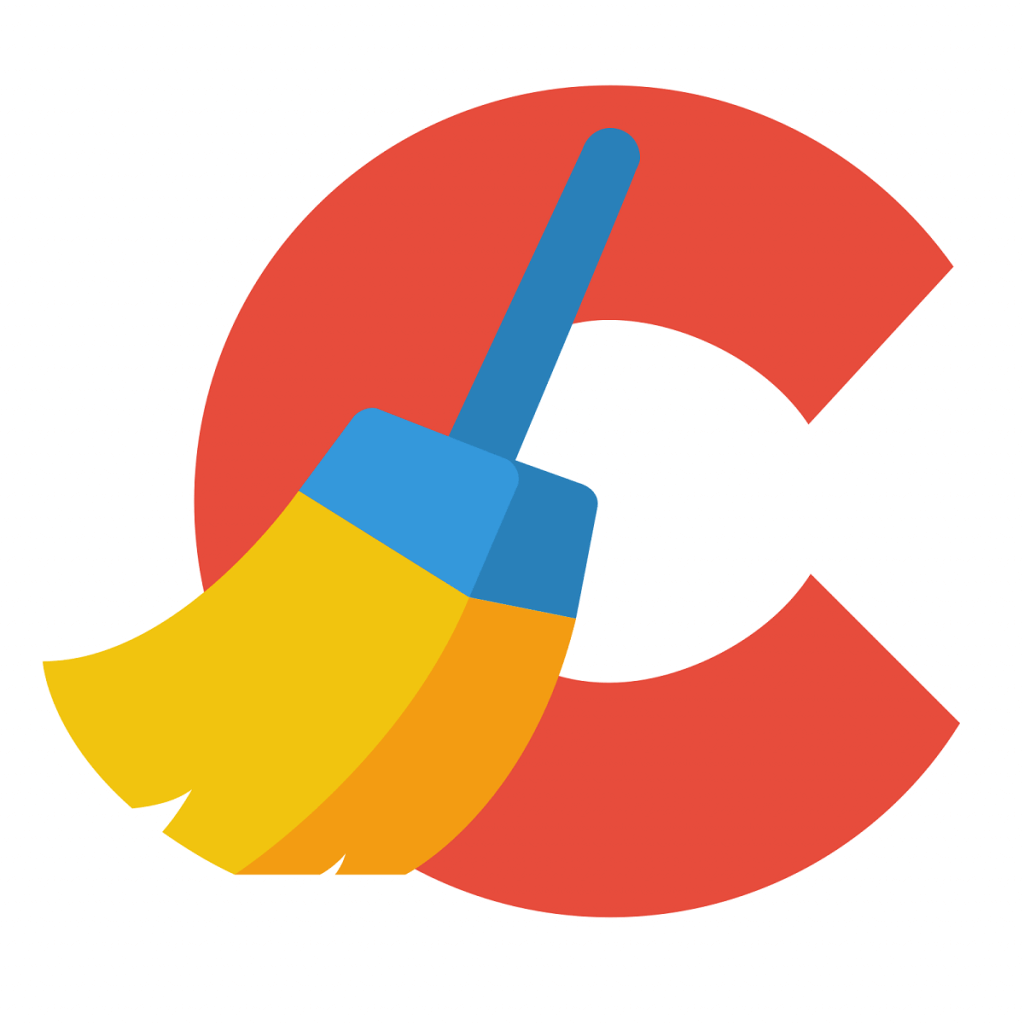
- ダウンロード CCleaner無料版.
- インストール後、CCleanerを起動し、をクリックします 分析する.
- CCleanerがスキャンを終了したら、をクリックします ランクリーナー、 プロンプトに従って、キャッシュされたデータを削除します。
オンApple TVアンインストールして再インストールする必要があります Hulu アプリ。
にとってXbox One次の手順を参照してください。
- に移動メニュー.
- 選択私のゲームとアプリ >アプリ.
- ハイライトHulu.
- ヒットメニュー コントローラ上で。
- をタップしますアプリの管理>C保存されたデータを学習する.
にとってRoku:
- メインメニューで[ホーム]を選択します。
- 次に、リモコンでpress ホーム 5回+押す上+ press 巻き戻し 2回+押す早送り 2回。
- キャッシュをクリアするのに数秒かかるはずです。
他の回避策を使用してストリーミングの問題を修正した場合 Hulu、下にコメントを残してください。
- 3.0 Mbps Hulu ストリーミングライブラリ
- ライブストリームの場合は8.0Mbps
- 4Kコンテンツの場合は16.0Mbps
- とは Hulu エラーコードPDev 320?
Hulu エラーコード P Dev 320 は、サービスを使用しているときはいつでも、どのデバイスにも表示される可能性のあるストリーミングエラーです。 この問題を解決するには、 HuluエラーコードPDev320ガイド。
よくある質問
Huluの問題は通常、Cookieとキャッシュが原因で発生します。 EdgeでCookieとキャッシュをクリアする方法を確認してください。
Huluでのストリーミングビデオのビデオ品質の低下は、ほとんどの場合、インターネット接続の不良が原因です。 詳細をご覧ください インターネット接続ガイドの速度を低下させないVPNを備えた3つの最高のブラウザ。
- Huluストリーミングライブラリの場合は3.0Mbps
- ライブストリームの場合は8.0Mbps
- 4Kコンテンツの場合は16.0Mbps
Huluエラーコード P Dev 320 は、サービスを使用しているときはいつでも、どのデバイスにも表示される可能性のあるストリーミングエラーです。 この問題を解決するには、 HuluエラーコードPDev320ガイド。